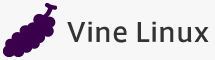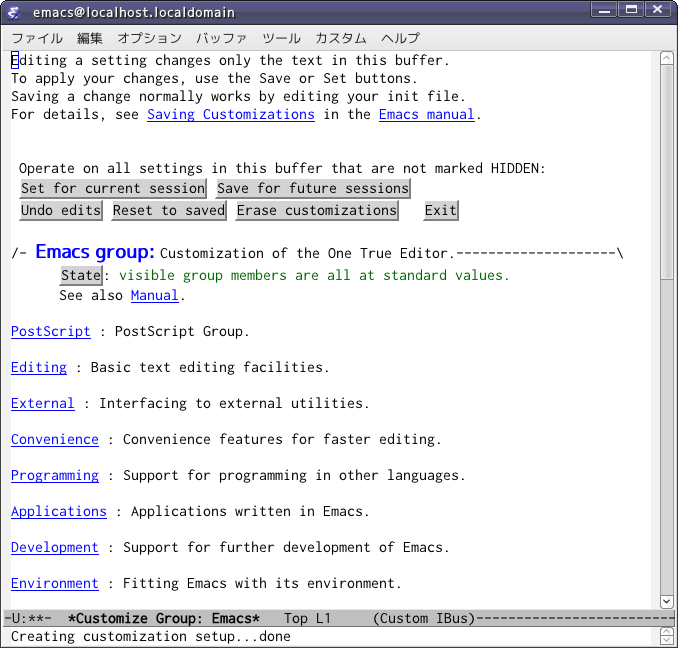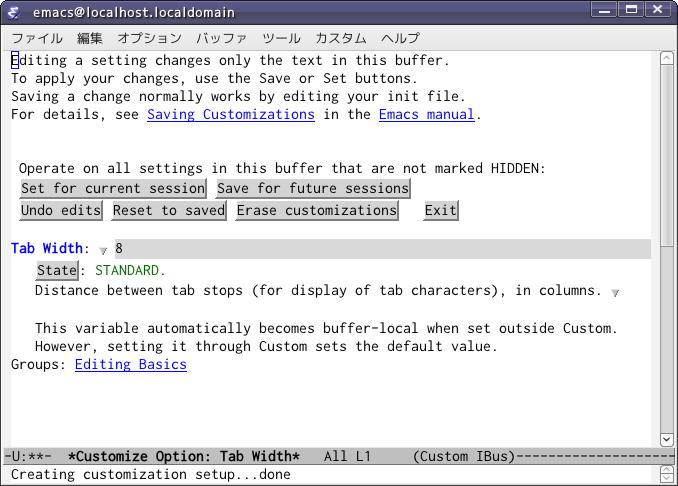カスタマイズの仕組みを利用する
メニューバーの [オプション] → [カスタマイズ] → [トップレベルグループ] を選択する、または、 M-x customize を実行すると、 図 4-1 のようなカスタマイズの画面になります。
TAB キーを押すことで、 アンダーラインのある部分、 ボタンになっている部分(Set for current session など)、 文字の入力が可能な部分にカーソルが移動します。 Shift+TAB でカーソルが逆方向(上)に移動します。 Enter キーで選択、確定です。 Exit を選択すると、閉じます。
ここで操作して設定した内容は、 デフォルトで ~/.emacs.d/init.el の末尾に、 追記されます。なお、customize は、細分化されていて、 M-x customize の他に、 M-x customize-face, M-x customize-group, M-x customize-variable などとさまざまなものがあります。 メニューバーの [オプション] → [カスタマイズ] 内の項目を見る、 または、 M-x customize と入力して TAB キーを押して補完候補を見るとよいでしょう。
ここでは、M-x customize-variable を利用して、 TAB の幅 を設定してみます。 M-x customize-variable と入力し Enterキーを押します1。 画面最下部のミニバッファに Customize variable: と表示されたら、 tab-width と入力し Enter キーを押します2。
図 4-2 のように画面が切り替わります。
TAB キーを押して、 8 という数字が表示されているところまでカーソルを移動し、 C-d で 8 という文字を削除し、数字を入力します。 例えば、4 とすると、TAB の幅が元の幅の半分になります。Set for current session というボタンのところまで移動し、Enter キーを押すと、 一時的に設定を有効にした状態になります。 数値は保存されないので、次回起動時には元の値 8 にもどります。
Save for future sessions のボタンで Enter キーを押すと、この数値が、 設定ファイルに書き込まれて保存され、 次回 Emacs を起動した時に利用できるようになります。
Undo edits のボタンで、 入力した数値が元にもどります。
Reset to saved のボタンで、 前回保存した時の値にもどります。
Erase customizations のボタンで、 設定した数値が取り消され、設定ファイルにあった記述も削除されます。
数値を入力し、 Set for current session のボタンを押してテストして、 適当な値になるまで customize を行うという作業を繰り返して、 それから Save for future sessions で保存するという作業をします。
ここでは、Save for future sessions で保存してしまっていいと思います。
保存したら、Exit のボタンをクリックします。 M-< でページの先頭まで戻ると早いです。
Save for future sessions で保存すると、 以下のように デフォルトで ~/.emacs.d/init.el の末尾に、 追記されます。
;;;;;;;;;;;;;;;;;;;;;;;;;;;;;;;;;;;;;;;;;;;;;;;;;;;;;;;;;;;;;;;;;;;;;;;;;;
(custom-set-variables
;; custom-set-variables was added by Custom.
;; If you edit it by hand, you could mess it up, so be careful.
;; Your init file should contain only one such instance.
;; If there is more than one, they won't work right.
'(tab-width 4))
この設定値を変更する時には、直接編集するのではなく M-x customize などを使って再度設定するようにしてください。
ユーザ初期設定ファイル ~/.emacs.d/init.el などに書かれている項目を設定する場合は、 設定ファイルを直接編集するのが無難です。